על מנת להפיק דו"ח מלאי חדש, תחילה, ניגש לעמודת "דוחות" בתפריט הראשי של המערכת בצד ימין.
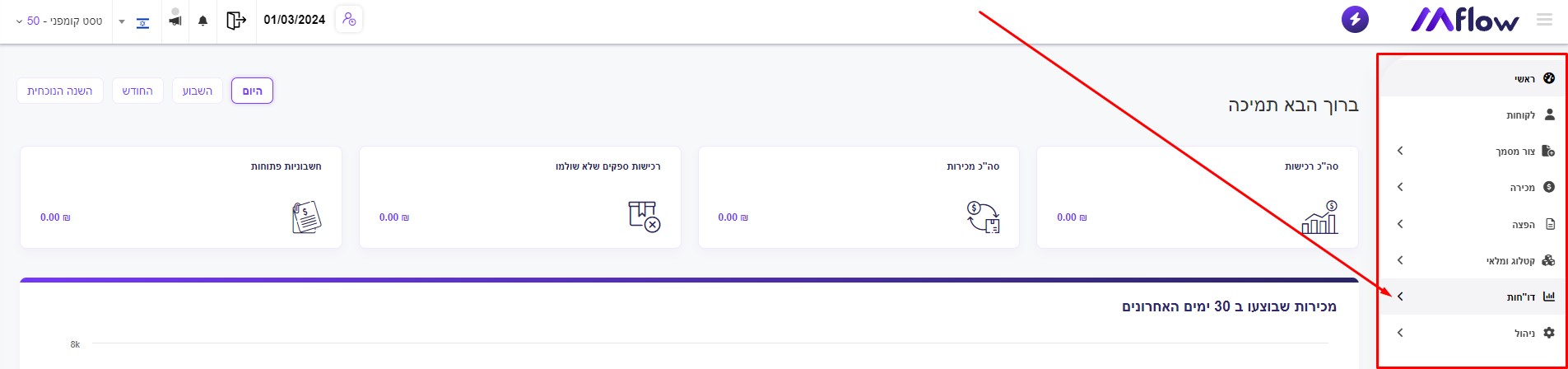
נלחץ על תת העמודה "קטלוג ומלאי" ולאחר מכן על "דוח מלאי". ממש כאן:
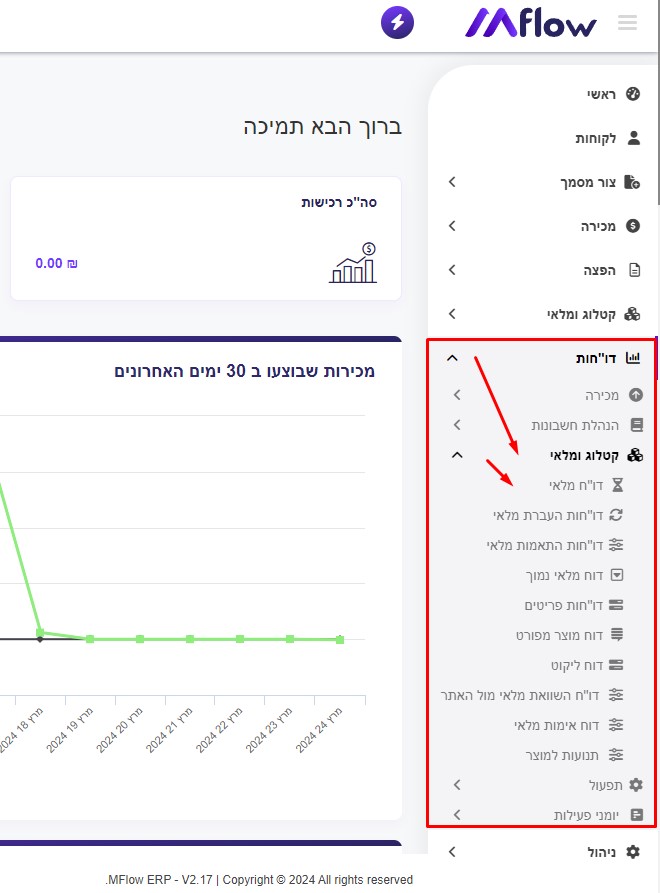
לאחר מכן, כשאנחנו במסך דו"ח המלאי, בעזרת מערכת הסינון המעולה שלנו, (טוב אנחנו די משוחדים… אבל היא באמת מדהימה!) נבחר את המחסן הרלוונטי לדו"ח, במידה ונצטרך – נבחר קטגוריה, מותג, כמות ועוד!

כשהגדרנו את הפרטים הרלוונטיים עבורנו לדו"ח אותו נרצה להפיק, ניתן לראות שמיד המוצרים הרלוונטיים יתווספו לרשימה מסודרת בתחתית המסך. עבור כל מוצר נוכל לראות פרטים כמו: תאריך יצירת המוצר, מק"ט המוצר, מחיר, מלאי נוכחי, סה"כ יחידות שנמכרו ועוד.
כמובן שנרצה להשתמש בדו"ח זה, אז איך עושים את זה?
בצד שמאל למעלה – מעל הרשימה שלנו, נמצא את האייקון הבא:
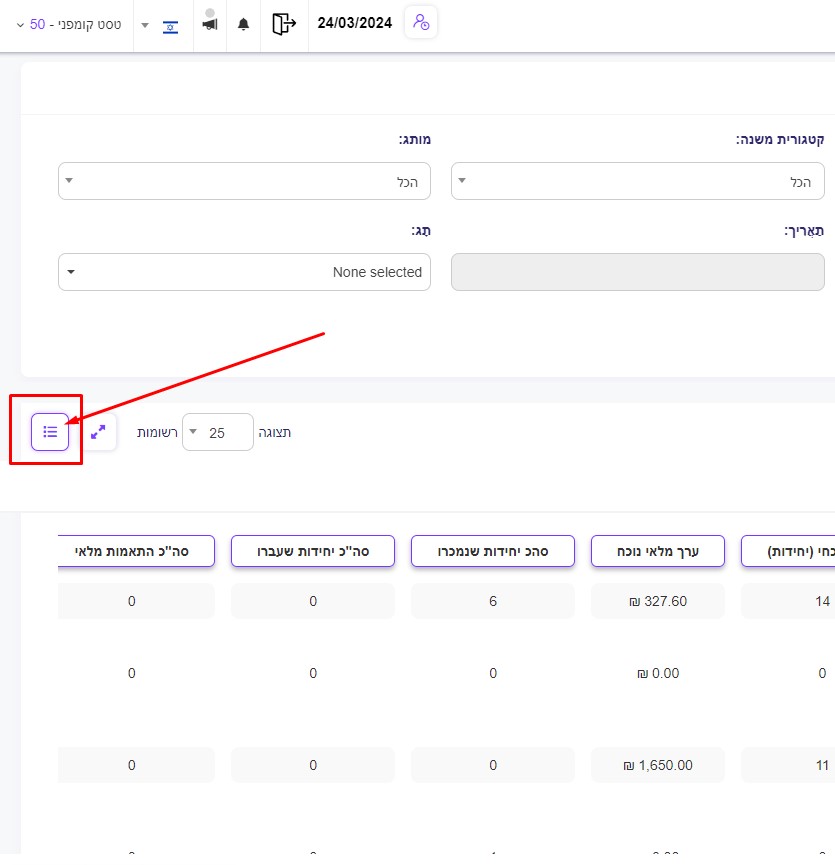
נלחץ עליו ומיד יפתח עבורנו תפריט מסודר עם כל האופציות שלנו לייצוא הדו"ח. נוכל להעתיק, לייצא לCSV, לייצא לExcel, לייצא לPDF, ואפילו להדפיס!
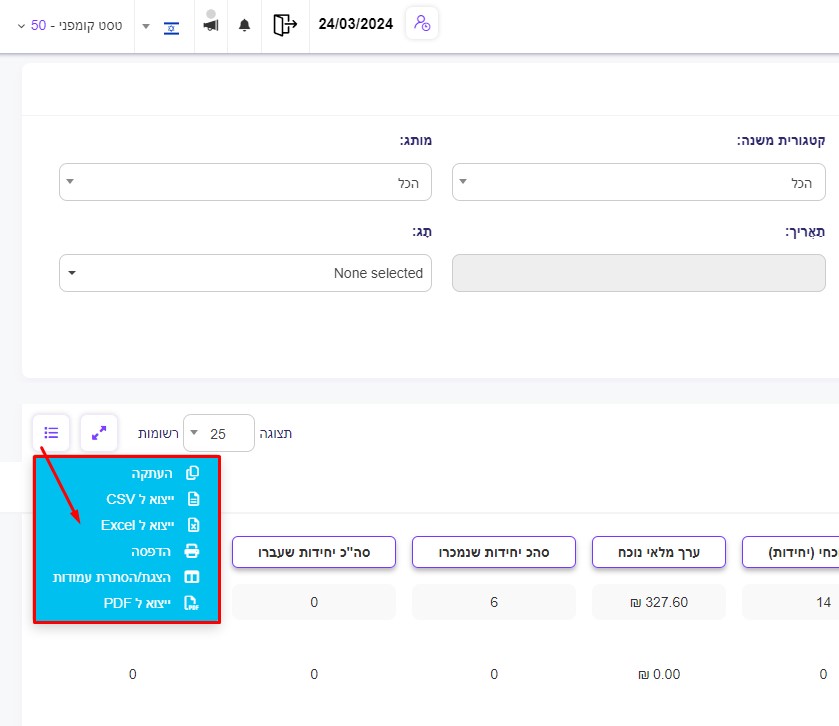
נבחר את האופציה הנוחה עבורנו וכך נפיק דו"ח מלאי מסודר עם הפרטים הכי מדויקים.
דו"ח מלאי לדוגמא – בתבנית PDF:
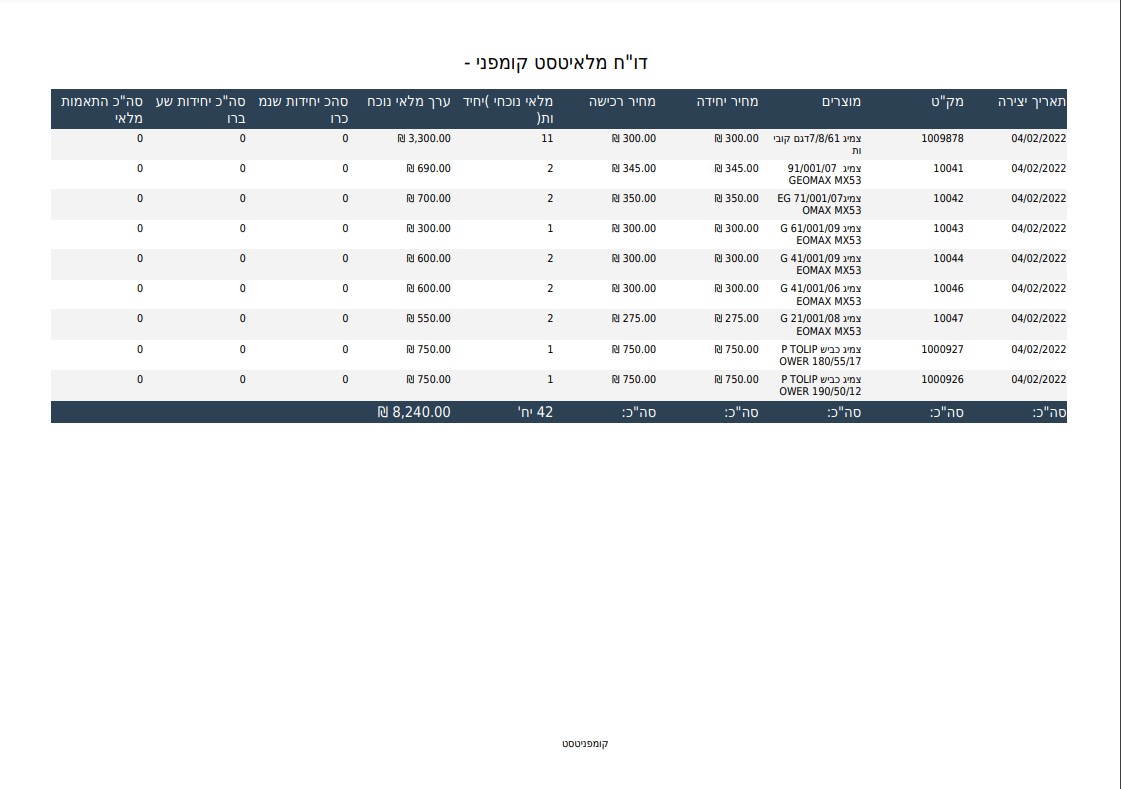
Mflow ERP – 2024 – גרסה 1.0.0
